Guida: L'Effetto Orton con Gimp
Tutorial per realizzare l'effetto Orton con Gimp.
L'effetto Orton è una tecnica fotografica che prende il nome dall'omonimo fotografo, Michael Orton. Originalmente nasceva per lo sviluppo analogico e consisteva nel sovrapporre due o più immagini della stessa scena con caratteristiche di esposizione molto differenti su una diapositiva. Di queste immagini, una era perfettamente bilanciata, mentre le atre erano fortemente sfocate e luminose. Il risultato di questa tecnica è un'atmosfera quasi irreale, che molto bene si adatta a scatti panoramici ed atmosfere oniriche. Questo effetto veniva originariamente effettuato in camera oscura, anche se oggi è molto più semplice replicarlo con il fotoritocco.


Gimp, come tutti i software di fotoritocco, permette di ricreare l'effetto Orton con pochi passaggi. Innanzitutto apriamo l'immagine che ci interessa lavorare, dopodiché creiamo una copia del livello. È sufficiente fare Tasto Destro sul livello e selezionare Duplica livello.
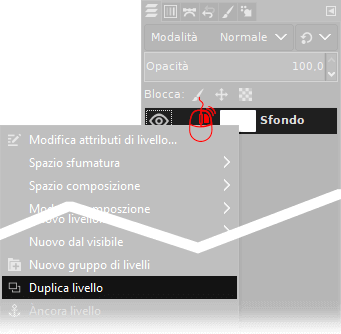
A questo punto è necessario sfocare il Livello - copia. Procediamo
andando su Filtri → Sfocature → Gaussiana.
La dimensione del raggio dipende dalla dimensione della foto, si devono vedere
le forme ma non i dettagli. Nel nostro caso è stato applicata una dimensione di 5 pixel
NB: Se la sfumatura non funziona è necessario cliccare il Livello - copia per
selezionarlo, prima di procedere a sfumare.
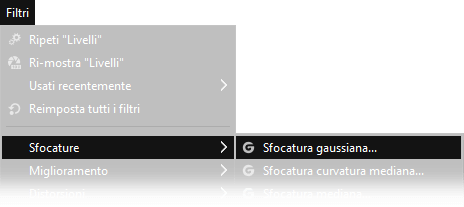
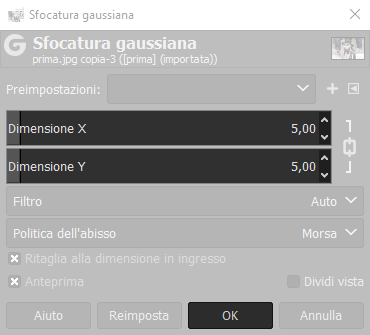
Cambiamo la modalità di fusione del livello appena creato in Luce debole ed impostiamo un'opacità del 50%. L'immagine dovrebbe apparire più luminosa e addirittura sovraesposta in alcuni punti.
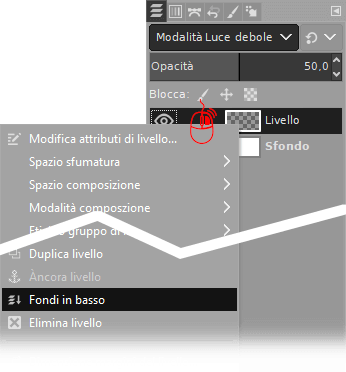
Ora duplichiamo nuovamente il Livello - copia. È sufficiente fare Tasto Destro sul livello e selezionare nuovamente Duplica livello. Una volta creato in nuovo livello, cambiamo la modalità di fusione in Somma ed impostiamo un'opacità del 40%
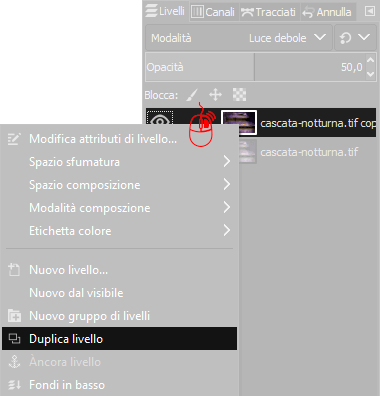

Il risultato potrebbe avere una luminosità non ottimale, per risolvere questo problema è necessario regolare i mezzitoni da Colori - Livelli, ma per questo passaggio vi rimando alla parte finale del tutorial specifico su l'istogramma: i livelli colore.
Sperando che la guida per l'effetto Orton con Gimp sia stata chiara, prima di salutarti ti ricordiamo che puoi leggere le guide per lo sviluppo digitale con Gimp cliccando qui. In alternativa, è possibile navigare le diverse sezioni del sito dal menù in alto. Se lo ritieni opportuno, puoi darci un piccolo contributo cliccando la pagina ❤Sostienici.